Brave Browser - Đối trọng của đa số browser
Bên cạnh những lựa chọn phổ biến như Chrome hay Firefox, Brave là một trình duyệt rất đáng thử nếu bạn ưu tiên tốc độ duyệt web nhanh và ghét phải xem quảng cáo.
Nhắc tới trình duyệt, có lẽ không có quá nhiều lựa chọn cho người dùng. Fan của Windows sẽ có Chrome hoặc Firefox, trong khi người dùng Mac cũng sẽ chỉ có Chrome hoặc Safari là những lựa chọn phổ biến.
Tuy vậy, không có nghĩa là những trình duyệt kể trên là lựa chọn tối ưu. Bạn cần một lựa chọn trình duyệt nhanh hơn Chrome mà lại không "bán dữ liệu" của bạn cho Google? Brave là một giải pháp đáng để thử.
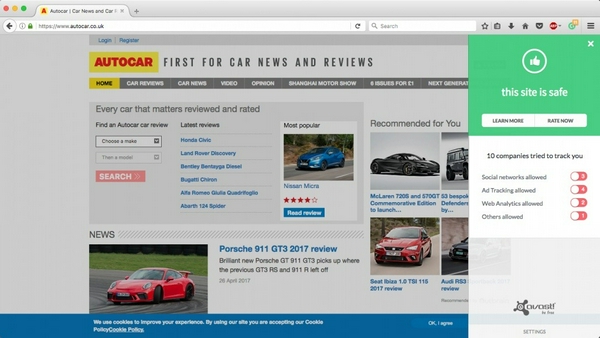
(Một ví dụ về các tracker - chương trình thu thập dữ liệu hoạt động ngầm bên trong các trang web. Nếu không có công cụ bảo vệ từ Avast - như trong hình, có tới 10 tracker sẽ thu thập dữ liệu của bạn từ trang web autocar.co.uk)
Brave là gì?
Truy cập vào
Sử dụng Brave
Dù là một trình duyệt vừa ra mắt, Brave hiện đã có sẵn cho loạt nền tảng bao gồm: Windows, Mac, Linux, Android và iOS. Bạn có thể
Người dùng Chrome có lẽ sẽ sớm làm quen được với giao diện của trình duyệt mới này, trong khi đó, về cơ chế hoạt động, Brave sử dụng cơ chế khá giống với Opera.
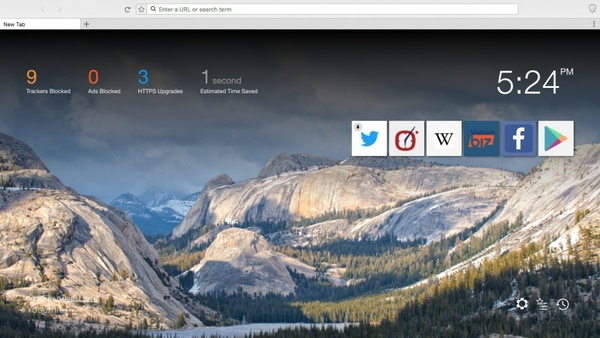
Những điểm thú vị bên trong Brave
Như đã đề cập, người dùng Chrome sẽ dễ dàng làm quen với giao diện của Brave. Click vào biểu tượng 3 chấm ở góc trên bên phải để truy cập cài đặt của trình duyệt này. Có nhiều chức năng thú vị ở bên trong Brave, tuy nhiên, trong khuôn khổ bài viết, chúng tôi chỉ đề cập tới những tính năng hay ho nhất:
Tìm kiếm
Nhiều cỗ máy tìm kiếm được tích hợp bên trong Brave, và trình duyệt này cung cấp cho người dùng cách tìm khiếm khá tiện lợi: sử dụng đường tắt. Nếu muốn tìm kiếm một dung A nào đó trên Wikipedia, bạn chỉ việc gõ ":w A" như ví dụ dưới đây.
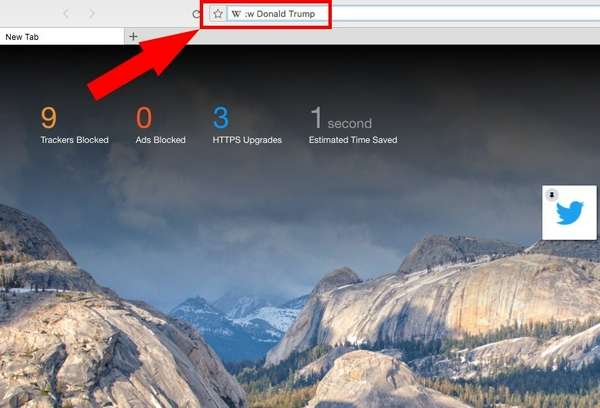
Quản lý tab
Ngoài việc cho phép bạn chọn số tab tối đa trên 1 cửa sổ (set), tính năng preview của Brave có lẽ cũng là chức năng khá "đáng yêu" nếu bạn thường xuyên phải mở nhiều tab cùng lúc.
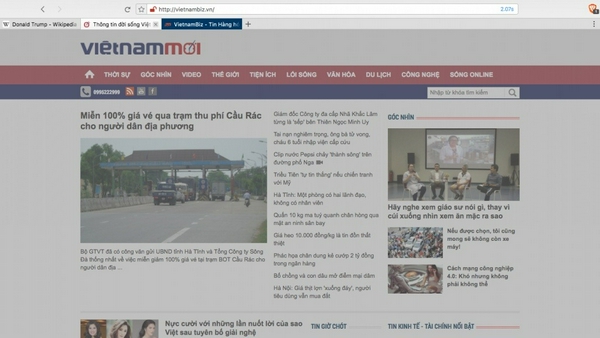
Chỉ cần lướt chuột qua một tab bất kì, bạn sẽ dễ dàng biết nội dung bên trong như này. Tab ngoài cùng bên phải là tab được chọn, trong khi tab chính giữa là tab đang được preview (xem qua).
Thử nghiệm đáng sợ - Khả năng "ngốn" RAM
Một thử nghiệm nho nhỏ khi mở c ùng lúc 8 tab trình duyệt thì mỗi tab Brave chỉ “ăn” nhiều nhất là 85MB ở tab đang xem. Còn các tab còn lại lần lượt được “giảm tải” nên có thể khẳng định khả năng quản lí dung lượng RAM tiêu thụ của Brave có vẻ khá “thông minh”.
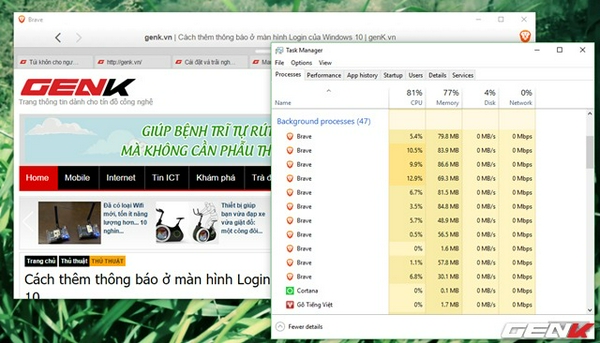
Đây hứa hẹn sẽ là đối thủ nặng ký của người anh em của mình - Mozilla F irefox, và là đối thủ đáng gờm của Chrome. Bạn hãy trải nghiệm thử và cho mọi người biết ý kiến của mình như thế nào nhé.
( Nguồn : Tri Thức Trẻ + Internet + trải nghiệm cá nhân )

Giang Đinh
Người ẩn danh
Cho mình hỏi chút là khi đánh dấu trang thì tên của dấu trang là như thế nào, kiểu như mình đánh dấu nhiều ở một trang web, thì tên đánh dấu là địa chỉ trang kiểu metruyenchu.com hay là tên(title) của trang ví dụ như chương 1:,...vv... ???